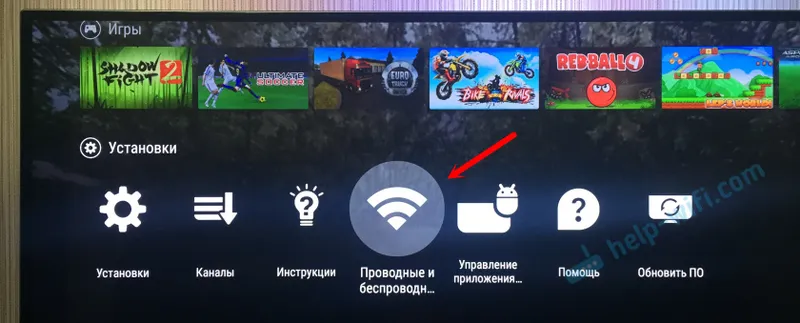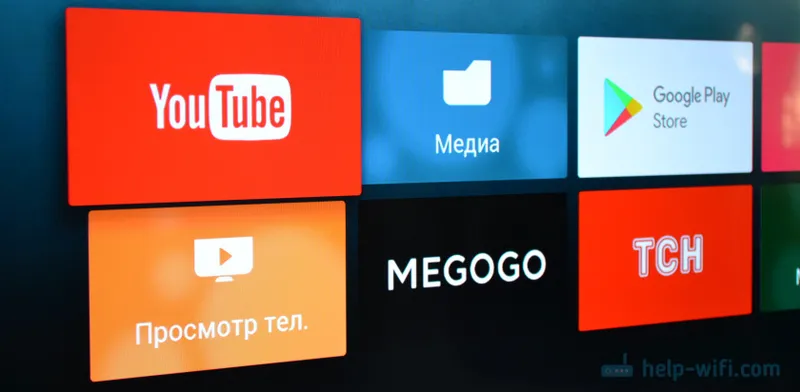Nebudu vám dlouho říkat, co je přesměrování portů a proč otevřené porty v nastavení routeru. Pokud jste šli na tuto stránku, pak již pravděpodobně víte, na co ji potřebujete, a chcete pouze vidět pokyny pro otevření portu na routeru Netis. Nyní to ukážu na příkladu routeru Netis WF2411.
Přesměrování portů je nutné pro programy, jako jsou BitTorrent, FTP klienti, různé hry atd. Před pokračováním v konfiguraci musíte vědět, který port přesměrovat. Lze jej zobrazit v nastavení programu, hry nebo v pokynech. To vše je nezbytné, aby pakety, které obdržíte z Internetu na konkrétní port, byly přesměrovány na port požadovaného počítače, který je připojen k routeru Netis.
Proto si nejprve vyhradíme IP adresu pro náš počítač (na kterou budeme port předávat) a nakonfigurujeme virtuální server. Ve výchozím nastavení má router povolenou funkci UPnP. Umožňuje programům a hrám automaticky přesměrovat porty. Někdy však musíte nastavení provést ručně.
Přiřazení statické adresy IP počítači
Musíme si vyhradit IP pro počítač, na kterém je aplikace nainstalována, pro kterou otevřeme port. Chcete-li to provést, v nastavení routeru Netis, ke kterému lze přistupovat na adrese 192.168.1.1 nebo http://netis.cc (existují také podrobné pokyny pro vstup do ovládacího panelu), musíte přejít na kartu Network - LAN .
Tam uvidíte seznam zařízení, která jsou aktuálně připojena k routeru. Řiďte se názvem zařízení. Před požadovaným počítačem klikněte na zelené tlačítko Vyhrazeno. Směrovač Netis přiřadí tomuto počítači statickou adresu IP. Musíme si pamatovat nebo kopírovat přidělenou IP adresu.
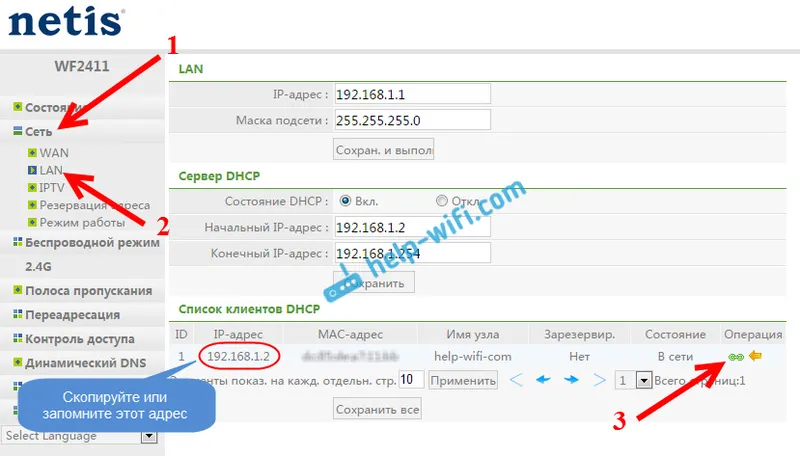
Přesměrování portů na Netisu
Poté přejděte na kartu Předávání - virtuální server . Tam musíme vytvořit pravidlo a vyplnit několik polí:
- Popis : libovolné jméno pro naše pravidlo. Zadal jsem tam název programu, pro který jsem přeposlal port.
- IP adresa : adresa počítače, na kterém je nainstalován tento program nebo hra. Toto je adresa, kterou jsme si rezervovali. Pokud jste ji již zapomněli, vraťte se na kartu Síť - LAN a podívejte se.
- Protokol : je možné vybrat protokol, který program používá.
- Externí port : zde píšeme port nebo rozsah portů, ze kterých budeme předávat pakety. Tento port lze specifikovat v nastavení programu nebo v jeho dokumentaci.
- Interní port : toto je port (nebo rozsah), na který bude přesměrováno. Je také uveden v nastavení programu nebo v pokynech.
Klikněte na tlačítko Přidat .
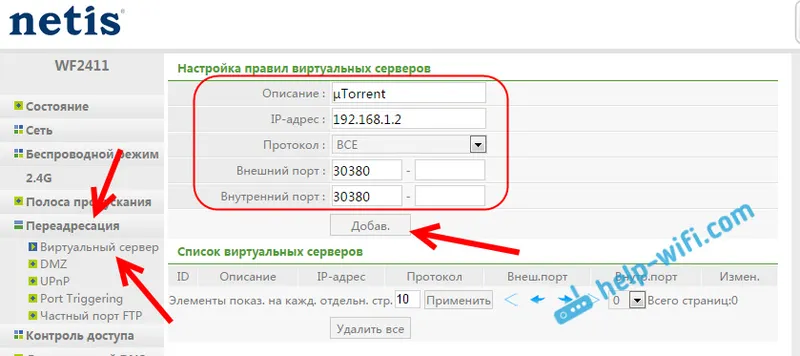
Uvidíte pravidlo, které jsme vytvořili v seznamu. Lze jej vymazat nebo upravit kliknutím na příslušná tlačítka naproti. Lze vytvořit další pravidlo.
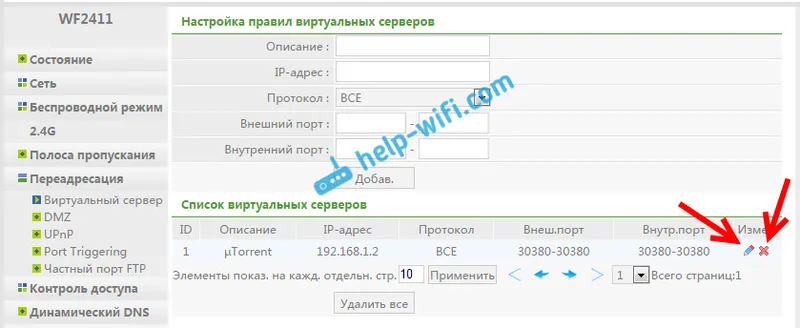
Antiviry a firewally takové připojení velmi často blokují. Pokud po konfiguraci nic nefunguje, zkuste tyto programy deaktivovat, a pokud ano, budete muset přidat výjimky k připojení.